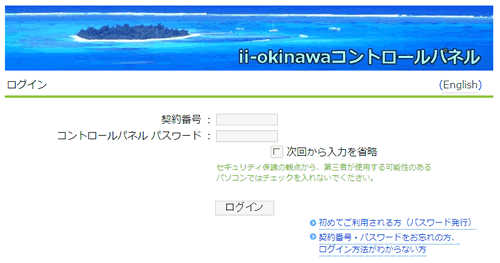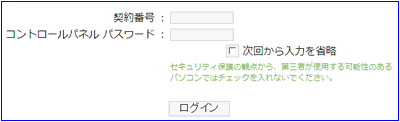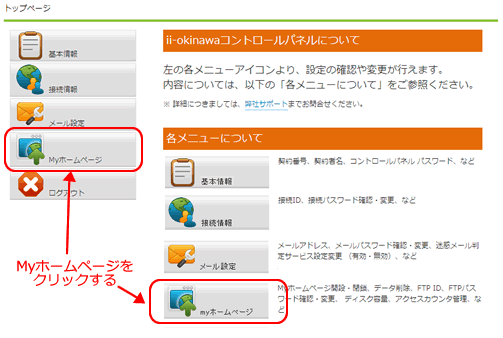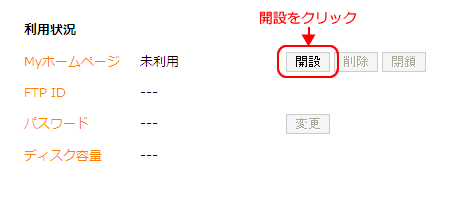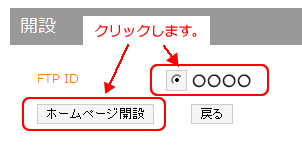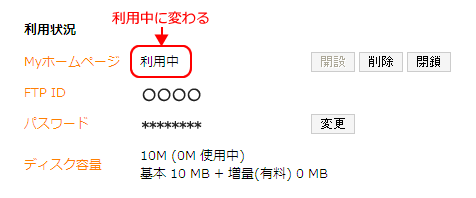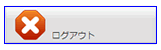Myホームページ
ii-okinawaでは、お客様ご自身のホームページを無料で公開できるサービス「Myホームページ」をご提供しています。(無料) 1.サービスの内容
ii-okinawaコントロールパネルについてMyホームページ領域の開設は、ii-okinawaコントロールパネルから行います。 アクセス数記録ファイルを設置する場合やアクセス数の変更を行う場合は、ii-okinawaコントロールパネルにログインしてください。 Myホームページの利用方法(1) コントロールを開く 先ず、次のリンクをクリックして ii-okinawaコントロールパネル を開きます。
(2) コントロールパネルへログイン 「契約番号」と「コントロールパネルパスワード」を入力して、ii-okinawaコントロールパネルへログインします。
(3) 「Myホームページ」ボタンをクリック コントロールパネルへログインすると以下のトップページが表示されますので左側のメニューから「Myホームページ」ボタンをクリックし、「Myホームページ」設定画面を開いてください。
(4) Myホームページ領域の開設 「Myホームページ」設定画面が表示されますので、「開設」ボタンをクリックし、Myホームページ領域を開設してください。 次にお客様のアカウント(FTP ID)を選択し、ホームページ開設をクリックしてください。 利用状況が「利用中」に変わり、Myホームページ領域が開設されます。 (5) ログアウト 画面左側のメニューの「ログアウト」ボタンをクリックすると、ii-okinawaコントロールパネルからログアウトします。 以上でMyホームページ領域の開設は完了です。 コンテンツファイルの一括削除Webサーバ上のすべてのコンテンツファイルを一括削除するには、コントロールパネル「Myホームページ」より、「削除」をクリックします。 Myホームページ領域の閉鎖Myホームページ領域を閉鎖するには、コントロールパネル「Myホームページ」より、「削除」をクリックします。 ホームページの公開についてコンテンツファイルのアップロード ファイル転送ソフト(FTPソフト)等を使用し、お客様がご用意したコンテンツファイルをWebサーバへアップロードを行ってください。 アクセス制限方法 ベーシック認証によるアクセス制御をご利用の場合、.htaccessファイル の AuthUserFile の絶対パスには次のとおり記述していただきますようお願い致します。
ご注意
|
||||||||||||||||||||||||||||||||||||||||